Photoshop网页设计教程制作简洁风格黑色导航条按钮Word格式文档下载.docx
《Photoshop网页设计教程制作简洁风格黑色导航条按钮Word格式文档下载.docx》由会员分享,可在线阅读,更多相关《Photoshop网页设计教程制作简洁风格黑色导航条按钮Word格式文档下载.docx(13页珍藏版)》请在冰豆网上搜索。
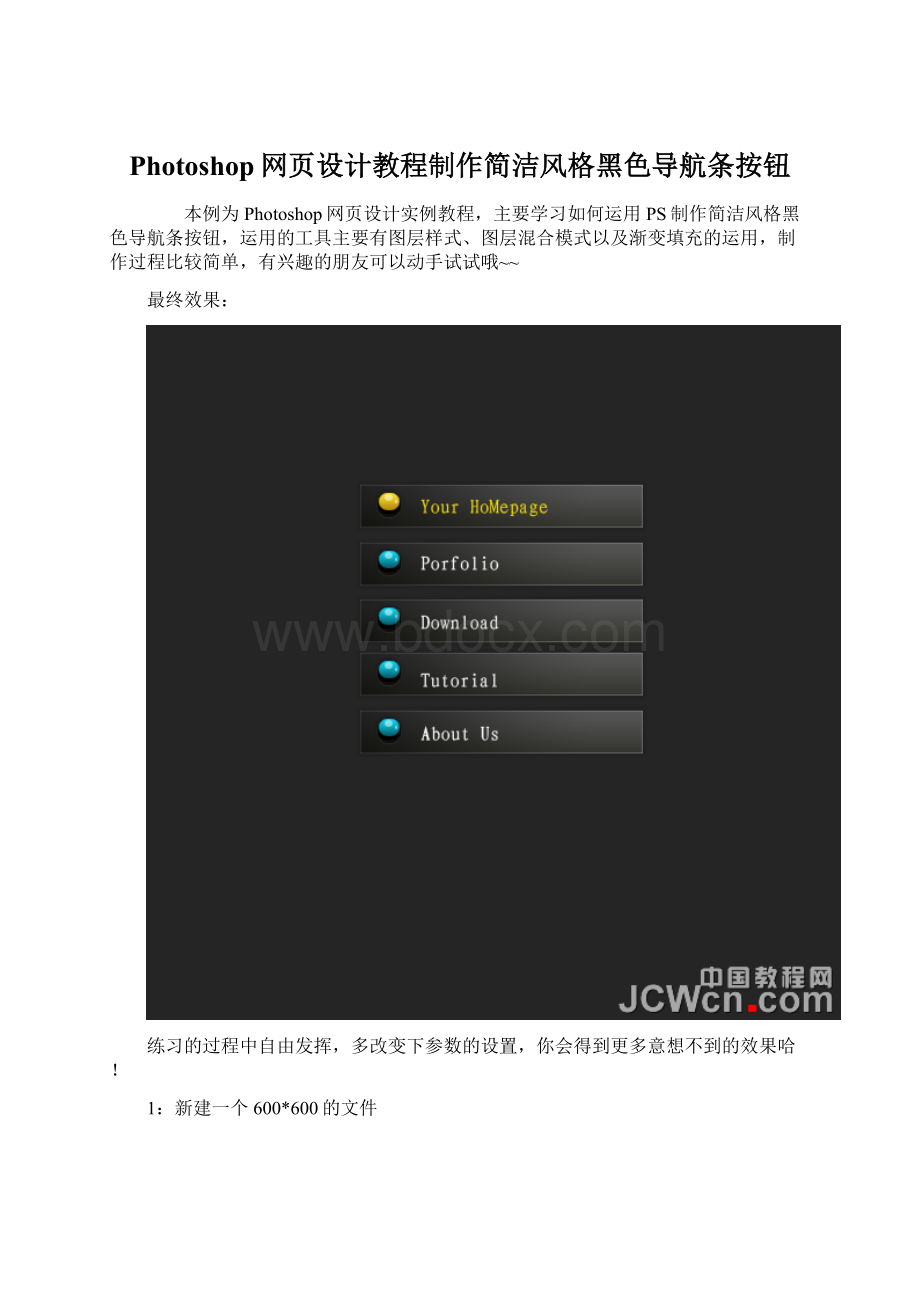
新建一个600*600的文件
2:
把背景层填充为灰色,在新建一层,画一个矩形的选区,填充为黑色:
3:
给矩形层添加图层样式(内发光),参数如图:
4:
继续添加图层样式(渐变叠加)这里看看渐变条的设置:
5:
渐变叠加的参数:
6:
继续添加图层样式(描边),参数如图:
7:
得到的效果如图:
8:
在新建一层,按CTRL+刚刚的矩形层,载入选区,在新的图层上面拉一个透明到白色的渐变:
9:
把渐变层图层模式改成柔光:
10:
做到这里的效果如图:
11:
在新建一层,画一个圆用白色填充,这里放大文件好操作些哈:
12:
给圆层添加图层样式(渐变叠加),这里是渐变条的设置:
13:
渐变叠加参数:
14:
继续添加图层样式(描边):
15:
效果如图:
16:
放大图层,新建一层,在画如图的一个圆并填充为白色:
17:
给内部的这个小圆添加图层样式(投影):
18:
继续添加图层样式(内阴影):
19:
继续添加图层样式(内发光):
20:
再继续添加图层样式(渐变叠加):
21:
22:
放大图层,新建一层,选择椭圆工具画出选区,并填充白色:
23:
降低图层的不透明度50%:
24:
25:
把第一步到这里的这些图层添加到一个新组呢:
26:
在复制4个组,排序并命名好:
27:
再进每个组改变下渐变叠加的颜色:
28:
加上文字层,得到最终效果: